Forfatter:
Gregory Harris
Oprettelsesdato:
7 April 2021
Opdateringsdato:
1 Juli 2024
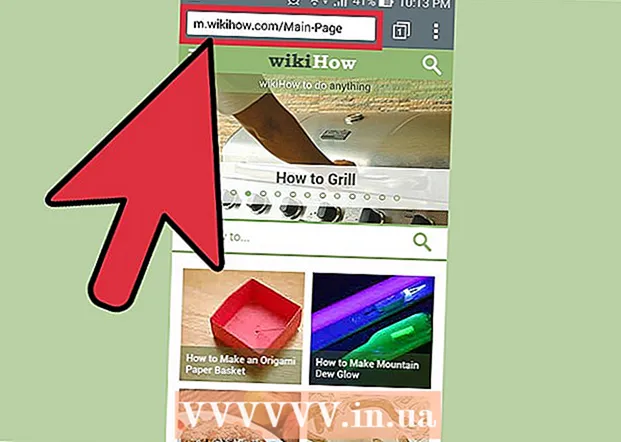
Indhold
- Trin
- Del 1 af 4: Aktivering af dit mobile hotspot
- Del 2 af 4: Enhedshåndtering
- Del 3 af 4: Beskyt dit hotspot
- Del 4 af 4: Tilslutning til et mobilt hotspot
Moderne teknologier gør det muligt at bruge en mobiltelefon som et trådløst modem når som helst. Hvis du deler din telefons dataforbindelse, kan du også bruge internettet fra en anden gadget (tablet, bærbar computer eller anden mobiltelefon). For at finde ud af, hvordan det fungerer, skal du bare se på trinene herunder.
Trin
Del 1 af 4: Aktivering af dit mobile hotspot
 1 Tænd mobildata.
1 Tænd mobildata.- Skub meddelelsespanelet ned ved at stryge fra toppen af skærmen til bunden.
- Tryk på ikonet Portable Hotspot øverst på skærmen for at tænde det.
 2 Åbn Indstillinger. Du kan få adgang til ikonet Indstillinger fra applikationsmenuen.
2 Åbn Indstillinger. Du kan få adgang til ikonet Indstillinger fra applikationsmenuen.  3 Klik på Trådløs og netværk. Hvis der ikke er nogen sektion Trådløse netværk i dine indstillinger, skal du finde afsnittet Kommunikation.
3 Klik på Trådløs og netværk. Hvis der ikke er nogen sektion Trådløse netværk i dine indstillinger, skal du finde afsnittet Kommunikation.  4 Vælg Modem og adgangspunkt.
4 Vælg Modem og adgangspunkt. 5 Tryk på Bærbart Wi-Fi-hotspot. Hvis du ser et flueben ved siden af feltet Bærbart Wi-Fi-hotspot, har du med succes aktiveret Wi-Fi-hotspot.
5 Tryk på Bærbart Wi-Fi-hotspot. Hvis du ser et flueben ved siden af feltet Bærbart Wi-Fi-hotspot, har du med succes aktiveret Wi-Fi-hotspot.
Del 2 af 4: Enhedshåndtering
 1 Åbn adgangspunktsmenuen. Bare tryk på de bærbare Wi-Fi-hotspot-indstillinger, hvor du aktiverede det.
1 Åbn adgangspunktsmenuen. Bare tryk på de bærbare Wi-Fi-hotspot-indstillinger, hvor du aktiverede det.  2 Vælg Tillad enheder. Det er i nederste venstre side af skærmen.
2 Vælg Tillad enheder. Det er i nederste venstre side af skærmen.  3 Find ud af, hvilke enheder der må tilsluttes. Hvis du vil kontrollere antallet af enheder, der kan oprette forbindelse til dig, skal du trykke på ikonet + øverst på skærmen.
3 Find ud af, hvilke enheder der må tilsluttes. Hvis du vil kontrollere antallet af enheder, der kan oprette forbindelse til dig, skal du trykke på ikonet + øverst på skærmen. - Indtast enhedens navn og MAC -adresse på enheden.
- Klik på OK.
Del 3 af 4: Beskyt dit hotspot
 1 Åbn adgangspunktsmenuen. Tryk på Konfigurer og administrer bærbart Wi-Fi-hotspot, hvor du har tændt det.
1 Åbn adgangspunktsmenuen. Tryk på Konfigurer og administrer bærbart Wi-Fi-hotspot, hvor du har tændt det.  2 Vælg Tilpas. Det er i nederste højre halvdel af skærmen.
2 Vælg Tilpas. Det er i nederste højre halvdel af skærmen.  3 Indtast navnet på dit foretrukne netværk. Tryk på SSID -feltet, og indtast blot navnet på dit foretrukne netværk.
3 Indtast navnet på dit foretrukne netværk. Tryk på SSID -feltet, og indtast blot navnet på dit foretrukne netværk.  4 Vælg Sikkerhed.
4 Vælg Sikkerhed.- Vælg Ikke sikker på rullelisten, hvis du ikke vil angive en adgangskode til adgangspunktet.
- Vælg WPA2-PSK, hvis du vil angive en adgangskode til adgangspunktet.
 5 Indtast adgangskode. Hvis du vælger at angive en adgangskode på adgangspunktet, vises et kodeordfelt.
5 Indtast adgangskode. Hvis du vælger at angive en adgangskode på adgangspunktet, vises et kodeordfelt. - Tryk på feltet, og indtast den ønskede adgangskode.
- Tryk på Gem.
Del 4 af 4: Tilslutning til et mobilt hotspot
 1 Tænd for Wi-Fi på dine andre enheder. Wi-Fi-ikonet er normalt det første ikon i rullemenuen Meddelelser på din startside.
1 Tænd for Wi-Fi på dine andre enheder. Wi-Fi-ikonet er normalt det første ikon i rullemenuen Meddelelser på din startside.  2 Vælg navnet på det mobile hotspot på listen over netværk. Afhængigt af den enhed, du bruger, skal du åbne listen over tilgængelige netværk og blot vælge navnet på det mobile hotspot.
2 Vælg navnet på det mobile hotspot på listen over netværk. Afhængigt af den enhed, du bruger, skal du åbne listen over tilgængelige netværk og blot vælge navnet på det mobile hotspot.  3 Indtast adgangskode. Hvis netværket kræver en adgangskode, skal du blot indtaste det og trykke på Enter. Du skal have forbindelse til internettet.
3 Indtast adgangskode. Hvis netværket kræver en adgangskode, skal du blot indtaste det og trykke på Enter. Du skal have forbindelse til internettet.  4 Kontroller forbindelsen. Bare åbn din foretrukne browser, og indtast et hvilket som helst websted. Hvis du kunne få adgang til webstedet, var forbindelsen vellykket.
4 Kontroller forbindelsen. Bare åbn din foretrukne browser, og indtast et hvilket som helst websted. Hvis du kunne få adgang til webstedet, var forbindelsen vellykket.



